Reklāma
Ja izmantojat koplietotu datoru, iespējams, jūs izmantojat koplietotu pārlūku. Ja jums drīzāk būtu personalizēti pārlūka iestatījumi, privātas meklēšanas vēsture un visas lietas, kas nāk ar jūsu pašu pārlūkprogrammu, jums vajadzētu izmantot Google Chrome pielāgoto profilu funkciju.
Kā iestatīt pielāgotos profilus pārlūkā Chrome
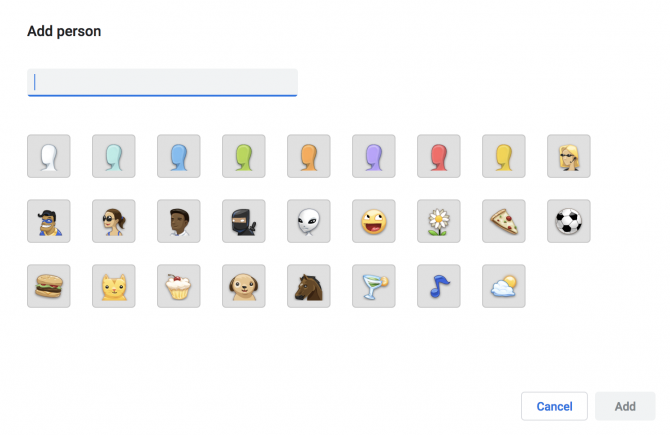
Lai iestatītu pielāgotu profilu pārlūkā Google Chrome:
- Chrome augšējā labajā stūrī noklikšķiniet uz sava profila attēla vai vārda. Klikšķis Pārvaldīt cilvēkus> Pievienot personu. Šo iestatījumu var sasniegt arī pārlūka Chrome izvēlnē sadaļā Cilvēki > Pievienot personu.
- Izvēlieties jaunā profila vārdu un fotoattēlu un noklikšķiniet uz Pievienot.
- Atvērsies jauns Chrome logs, aicinot jauno lietotāju pierakstīties savā Chrome kontā.
Kā pārslēgt profilus pārlūkā Chrome
Kad visi profili ir iestatīti, varat pārslēgt profilus, augšējā labajā stūrī noklikšķinot uz profila attēla vai nosaukuma un izvēlnes sarakstā atlasot profilu, kuram vēlaties piekļūt.
Šim sarakstam varat piekļūt arī Chrome izvēlnes sadaļā Cilvēki:
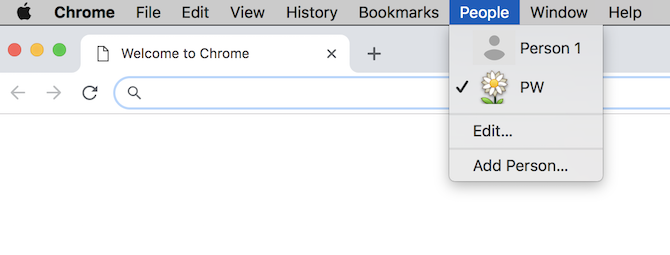
Kā noņemt profilu pārlūkā Chrome

Ja vēlaties noņemt profilu, varat to izdarīt, veicot šādas darbības:
- Noklikšķiniet uz sava profila attēla uz vārda pārlūka Chrome augšējā labajā stūrī> Pārvaldiet cilvēkus.
- Noklikšķiniet uz izvēlnes (trīs punkti) pogas tā lietotāja profila attēla augšējā labajā stūrī, kuru vēlaties noņemt.
- Klikšķis Noņemt šo personu.
Profila noņemšana nozīmē, ka no jūsu datora tiek izdzēstas viņu grāmatzīmes, pārlūkošanas vēsture, paroles un visi citi Chrome iestatījumi. (Ja viņi ir pierakstīti savā Google kontā jūsu datorā un ja viņu iestatījumi ir sinhronizēti ar viņu Google kontu, viņiem joprojām vajadzētu būt iespējai piekļūt savam Chrome informācijai citās ierīcēs.)
Jūs varat arī radoši izmantojiet pārlūka Chrome pielāgotos profilus 5 pielāgoti Chrome profili, kas jums jāsāk lietotBieži tiek ignorēta viena Chrome funkcija: iespēja izmantot vairākus lietotāju profilus. Mēs parādīsim, kā viņi var atvieglot jūsu dzīvi. Jā, profilus var izmantot arī Firefox un citās pārlūkprogrammās. Lasīt vairāk . Ne tikai izmantojiet to, lai ļautu citiem izmantot jūsu Chrome pārlūku, bet arī to varat izmantot, lai izveidotu darba un mājas profilus, lai pārbaudītu, vai pārlūka paplašinājumi nodara postījumus jūsu pārlūkošanai, un vairāk.
Noteikti saglabājiet savu Google kontu aizsargātu ar viņu uzlaboto drošības programmu Aizsargājiet savu Google kontu, izmantojot uzlabotās aizsardzības programmuVai uztraucaties par tiešsaistes drošību? Tā ir arī Google. Tālāk ir norādīts, kā izmantot tās uzlaboto aizsardzības programmu kontu drošībai tiešsaistē. Lasīt vairāk .
Nensija ir rakstniece un redaktore, kas dzīvo Vašingtonā. Iepriekš viņa bija Tuvo Austrumu redaktore The Next Web un šobrīd strādā DC balstītā domnīcā par komunikāciju un sociālo mediju izplatīšanu.

